在使用 Windows 10 或 Windows 11 系统时,不少用户会发现内置的视频播放器虽然界面简洁,但存在一个明显局限 —— 默认情况下无法支持 H.265(也就是常说的 HEVC)编码的视频文件。比如用 iPhone 拍摄的 4K 视频,尝试用它打开时,屏幕上就会弹出 “无法播放” 的提示,这无疑给日常观看视频带来了不便。
其实,想要解决这个问题并不复杂,只需安装微软官方推出的 “HEVC 视频扩展” 即可,关键是这个扩展完全免费,无需额外花费。下面就为大家介绍 3 种简单易行的安装方法,帮助你轻松让 Windows 内置播放器具备播放 HEVC 格式视频的能力。
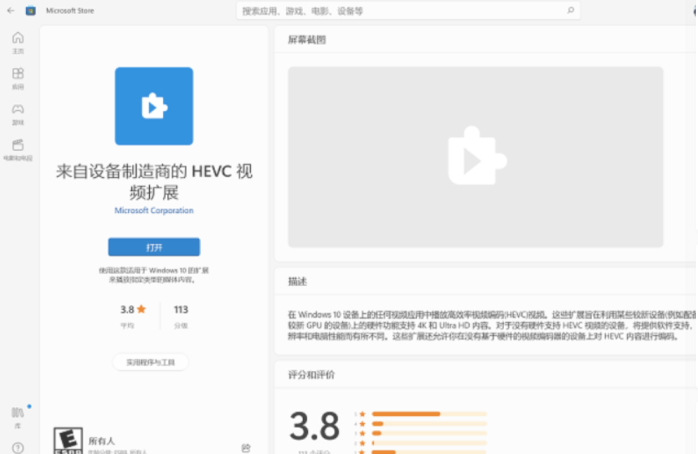
一、为何一定要安装 HEVC 视频扩展?
首先得弄明白,HEVC(H.265)编码格式到底有什么特别之处。它是一种高效的视频编码标准,在保证相同画质的前提下,能让视频文件的体积比传统的 H.264 格式减少 50%,正因如此,它被广泛应用在 4K 视频、iPhone 拍摄的视频素材等场景中。
而 Windows 系统的内置播放器,出于默认配置的限制,缺少解码 HEVC 格式的必要组件,这才导致了视频无法播放的问题。不过,只要安装了微软官方的 HEVC 视频扩展,不仅能顺利播放 HEVC 编码的视频,还有一个额外好处 —— 部分依赖 HEVC 编码的 iPhone 拍摄照片,也能正常查看了,一举两得。
二、3 种免费安装微软官方 HEVC 视频扩展的实用方法
方法一:浏览器直接打开安装(最便捷)
无论是 Edge、Chrome 还是其他常用浏览器,都可以用这种方法快速安装。只需在浏览器的地址栏中输入以下链接:ms-windows-store://pdp/?ProductId=9n4wgh0z6vhq,输入完成后按下回车键,系统会自动跳转至微软应用商店的 “HEVC 视频扩展” 专属页面。此时点击页面上的 “获取” 按钮,就能免费下载并安装(安装过程中需要登录你的微软账号,确保账号正常即可)。
方法二:通过 CMD 命令快速安装
如果习惯用命令操作电脑,这种方法会更符合你的使用习惯。首先按下键盘上的 Win+R 组合键,弹出 “运行” 窗口后,在输入框中输入 “cmd”,然后右键点击弹出的 “命令提示符” 选项,选择 “以管理员身份运行”。
打开命令提示符窗口后,将以下命令复制粘贴进去:start ms-windows-store://pdp/?ProductId=9n4wgh0z6vhq,粘贴完成后按下回车键,系统会自动打开微软应用商店的 “HEVC 视频扩展” 页面,接下来的安装步骤就和方法一一致了,点击 “获取” 等待安装完成即可。
方法三:中国大陆用户本地下载(备用方案)
有些用户可能会遇到微软应用商店加载缓慢、卡顿甚至无法打开的情况,这时就可以考虑本地下载安装。你可以在可信的网络平台上搜索 “微软 HEVC 扩展离线安装包”,找到合适的安装包后下载到本地。需要特别注意的是,下载完成后一定要验证文件的安全性,比如通过杀毒软件扫描,确认无风险后再进行安装,避免因安装不明文件导致系统安全问题。
三、安装完成后的效果验证
安装好 HEVC 视频扩展后,记得先重启 Windows 内置的 “电影和电视” 应用(也就是默认的视频播放器)。重启完成后,找到之前无法播放的 HEVC 编码 4K 视频或 iPhone 拍摄的视频素材,再次尝试用内置播放器打开。此时你会发现,原本提示 “无法播放” 的文件,现在不仅能顺利打开,播放过程中画质清晰,也不会出现卡顿的情况,播放体验和其他支持格式的视频完全一致。
总结
总的来说,HEVC 视频扩展是 Windows 系统播放 H.265 格式视频的必备组件,而且微软官方就提供了免费版本,无需我们去依赖第三方播放器,既安全又方便。上述 3 种安装方法操作都很简单,即便是电脑新手也能轻松上手,快速解决内置播放器的格式支持问题。建议大家收藏这份教程,以后再遇到视频无法播放的情况,直接按照对应的方法操作,就能让 Windows 的多媒体使用体验更加完善。
© 版权声明
文章版权归原作者所有,本站只做转载和学习以及开发者个人原创。声明:下载本站资源即同意用户协议,本站程序仅供内部学习研究软件设计思想和原理使用,学习研究后请自觉删除,请勿传播,因未及时删除所造成的任何后果责任自负。
THE END
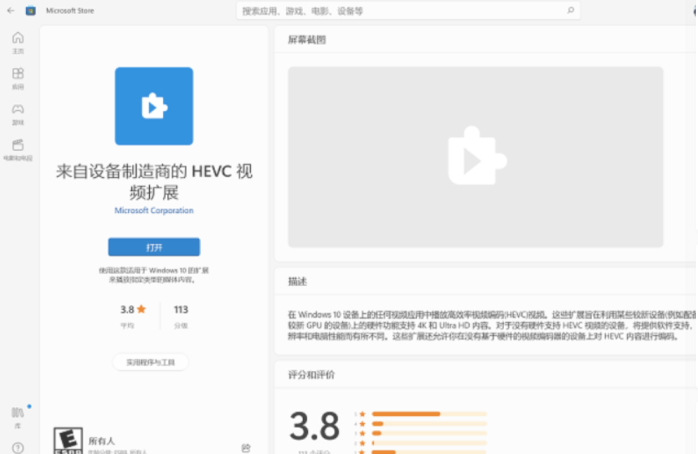









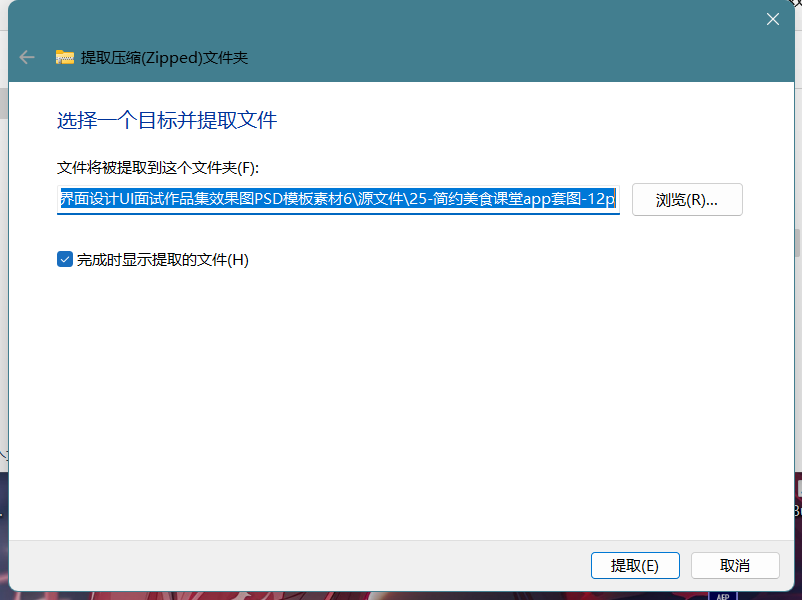
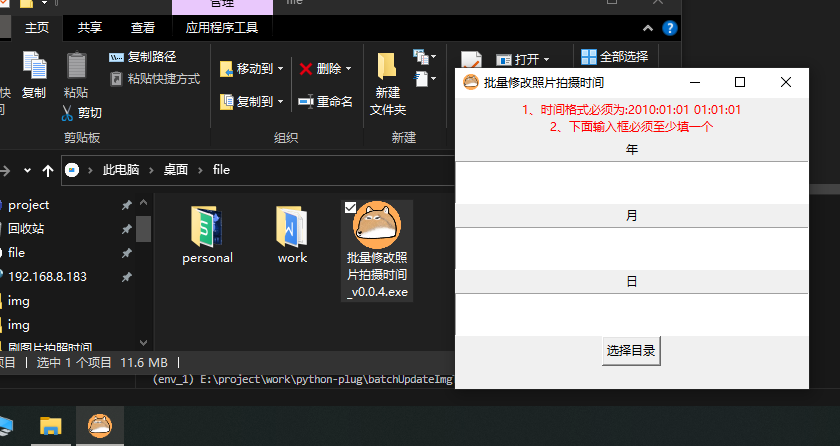

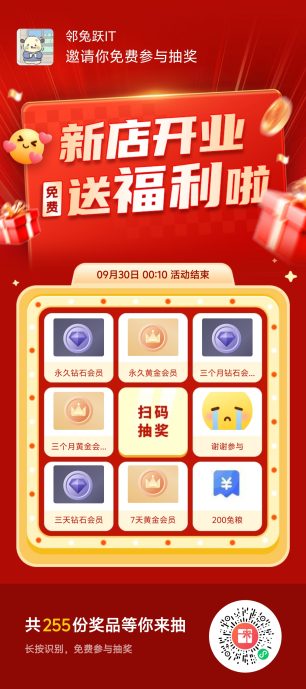

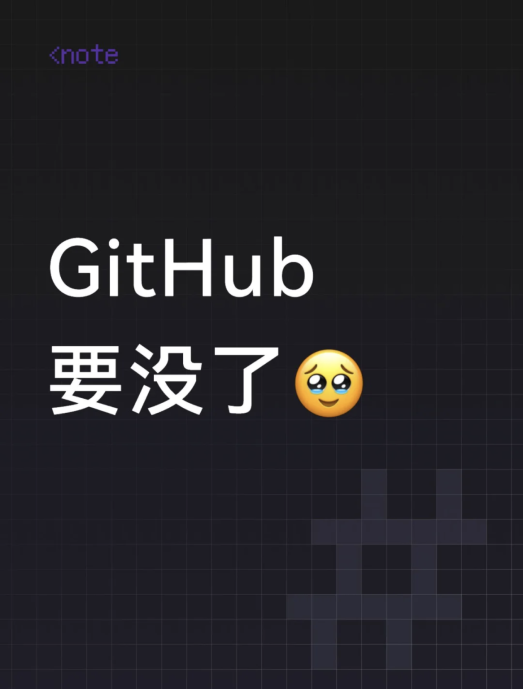







暂无评论内容